微软Windows操作系统的电脑可以使多国语言,也配备了相应的键盘输入方式。用户可以在设置中自行添加需要的键盘布局,以满足自身使用需求。许多游戏玩家在全屏模式下玩电脑时,会出现按下键盘上的按键就退出游戏界面的情况,通过使用美式键盘即可解决这一问题。
电脑怎么添加美式键盘
1、首先打开“设置”
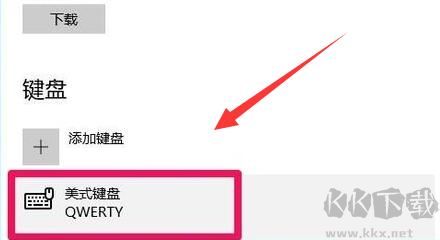
2、接着点开其中的“时间和语言”
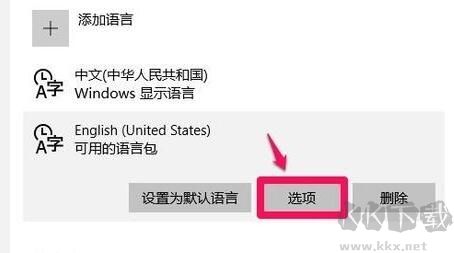
3、然后点击左边“语言和区域”选项。
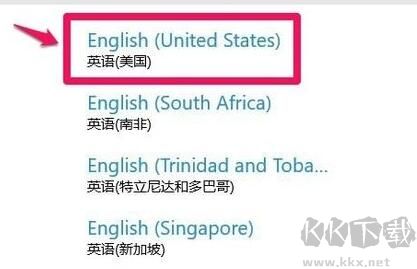
4、随后点击右边“添加语言”

5、再打开其中的“英语”
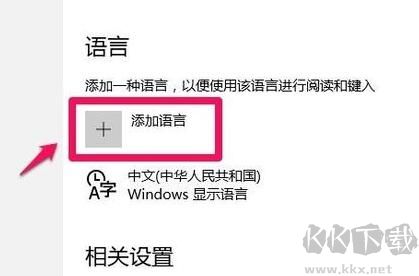
6、打开后,一定要选择“英语(美国)”
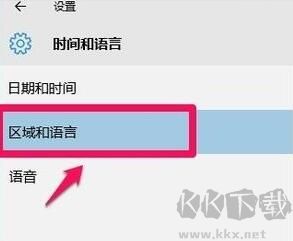
7、选择完成后,选中添加的语言,点击“选项”
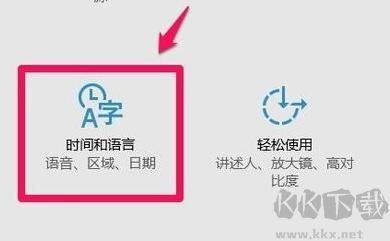
8、最后进入就能添加美式键盘了。







